A është e turbullt kamera e telefonit tuaj? Provoni këto 14 rregullime

Kamera e telefonit tuaj mund të prodhojë fotografi të paqarta. Provoni këto 14 rregullime për të përmirësuar cilësinë e imazheve tuaj.
Që nga fillimi i vitit 2019, modaliteti i errët ka qenë shumë i popullarizuar. Pothuajse të gjitha aplikacionet nga Facebook në Twitter në Instagram dhe gjithashtu shfletuesit lëshuan një temë të errët. Por kur bëhet fjalë për aplikacionin Google Search, nuk kishte modalitet të errët.
Lexo më shumë: Si të aktivizoni modalitetin e errët pothuajse kudo
Si gjithmonë, Google është vonë për festën ashtu siç bëri me Google Meet ; po bën me aplikacionin Google Search. Në një njoftim të fundit të bërë nga kompania, ajo po nxjerr modalitetin e errët për aplikacionin Google Search.
Me këtë, përdoruesit nuk do të duhet të përdorin më modalitetin e vjetëruar të dritës.
Burimi: 9to5Google
Kur do të jetë i disponueshëm funksioni?
Sipas një raporti nga 9to5Google, funksioni i ri ka filluar të shfaqet si për përdoruesit e Android ashtu edhe për iOS. Nëse nuk e keni marrë përditësimin, mos u shqetësoni se prezantimi do të ndodhë gjatë javës. Kjo do të thotë se ata që nuk e kanë marrë përditësimin mund të duhet të presin deri të premten.
Lexo më shumë: Google Meet – konkurrenti i Zoom tani është falas për të gjithë
Si të aktivizoni modalitetin e errët për aplikacionin e kërkimit në Google?
Modaliteti i errët për aplikacionin "Kërko Google" mund të aktivizohet në dy mënyra:
Mënyra e parë - Kaloni manualisht midis modalitetit të dritës dhe të errët:
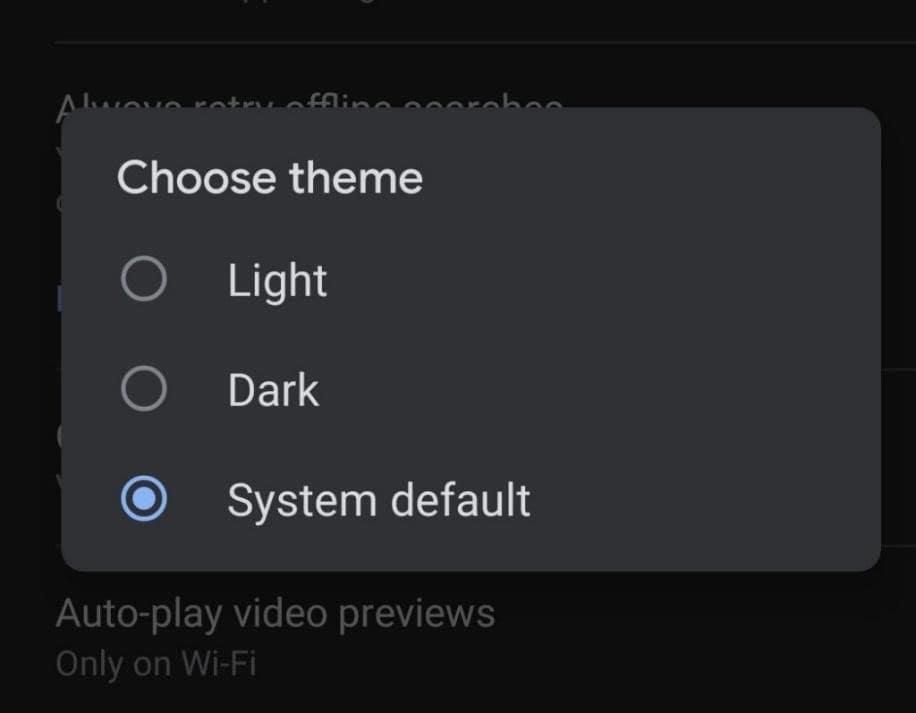
Mënyra e dytë - automatike:
Shënim: Nëse cilësimi i ekranit të pajisjes është vendosur tashmë në temën e errët, nuk do t'ju duhet të bëni asnjë veprim, aplikacioni do të veprojë automatikisht në Android 10 ose iOS 13. Megjithatë, përdoruesit e iOS 12 do të duhet ta bëjnë atë manualisht.
Lexo më shumë: Si të aktivizoni modalitetin e errët në iOS 13?
Nëse e keni vendosur pajisjen tuaj që të kalojë ndërmjet modalitetit të dritës dhe të errët, aplikacioni "Kërkimi i Google" do të ndryshojë në "Modaliteti i errët" kur pjesa tjetër e telefonit iPhone ose Android të kalojë.
Pjesa më e mirë e modalitetit të errët të "Kërkimit të Google" është se pasi të instaloni përditësimin, aplikacioni do të zbulojë automatikisht cilësimet e ekranit të pajisjes dhe në përputhje me rrethanat do të ndryshojë temën. Kjo është e lezetshme. Por do të funksiononte me softuerin më të përditësuar. Kjo do të thotë që përdoruesit që përdorin një version më të vjetër do të duhet ta bëjnë atë manualisht. Ky nuk duket si një problem, sepse më në fund, ne tani kemi aplikacionin "Kërko Google" në temën e errët dhe nuk do të na duhet më të lodhim sytë kur kërkojmë ndonjë gjë duke përdorur aplikacionin "Kërko Google".
Leximi i sugjeruar:
Si të aktivizoni modalitetin e errët të Gmail në Android dhe iOS
Si të aktivizoni modalitetin e errët WhatsApp në pajisjen Android
Kamera e telefonit tuaj mund të prodhojë fotografi të paqarta. Provoni këto 14 rregullime për të përmirësuar cilësinë e imazheve tuaj.
Mësoni si të vendosni nënshkrimin tuaj në një dokument të Microsoft Word shpejt dhe lehtë. Kjo përfshin mundësitë për nënshkrim elektronik dhe dixhital.
Mësoni si të ndryshoni gjuhën në Netflix për të përmirësuar përvojën tuaj të shikimit dhe të aksesoni përmbajtjen në gjuhën tuaj të preferuar. Abonohuni në Netflix sot!
Në këtë artikull, ne do t'ju tregojmë gjithçka rreth basketbollit, tenisit dhe futbollit dhe dimensionet e rëndësishme të fushave sportive.
Merrni këshilla se çfarë të bëni me televizorin tuaj të prishur që nuk mund të rregullohet, nga shitja dhe riciklimi deri te projektet DIY.
Mos harroni kurrë një ditëlindje me ndihmën e Facebook. Shihni se ku mund të gjeni ditëlindjen e dikujt që të mund ta dërgoni dhuratën në kohë.
Është e lehtë të gjesh të gjitha fotot dhe videot që ke ngarkuar në llogarinë tënde të Google Photos. Google Photos ofron disa mënyra për tju ndihmuar të gjeni fotot tuaja.
Rezultati i Snapchat (i quajtur ndryshe Snap Score) përshkruan pikët e grumbulluara bazuar në shpeshtësinë e ndërveprimeve me përdoruesit e tjerë në aplikacionin e mesazheve dhe rrjeteve sociale. Në këtë postim, ne do të theksojmë elementët që përbëjnë sistemin e pikëve të Snapchat.
A po kërkoni për një mundësi të zbatueshme për pritjen e faqes në internet? Mësoni ndryshimin midis një serveri të dedikuar kundrejt një serveri të përbashkët pritës.
Më pëlqen t'i argëtoj fqinjët e mi duke ndryshuar rrjetin tim Wi-Fi me emra të ndryshëm qesharak. Nëse po kërkoni ide për një emër qesharak Wi-Fi, këtu







